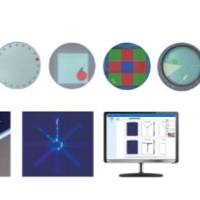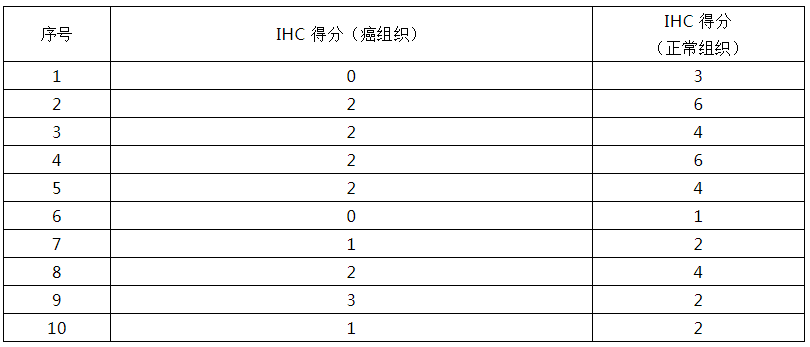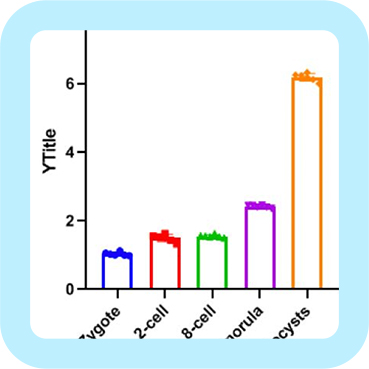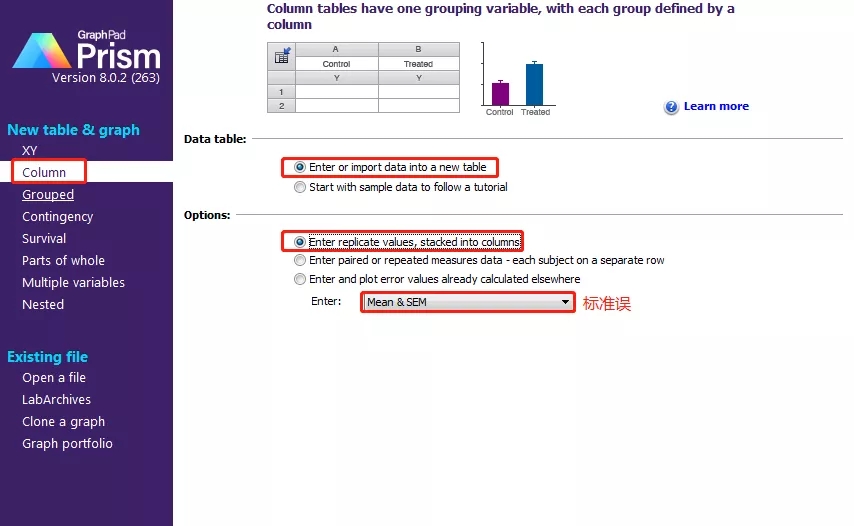【软件应用】Graphpad 只能用来作图?其实也是分析数据的一把好手
科研论文时间
很多搞科研的小伙伴习惯用 GraphPad Prism 软件作图,殊不知在分析数据方面,GraphPad Prism 也是一把好手。
今天,笔者就分享一下用 GraphPad Prism 分析数据的方法。
第一部分:利用 GraphPad Prism 分析数据的步骤
1. Analyze 对话框
在学习具体步骤前,我们首先要知道 Analyze 的功能,它不仅包含了统计和回归,还能对数据进行处理,例如转换、删除基线和标准化。
接下来,我们以比较 A、B 这两组数据为例:
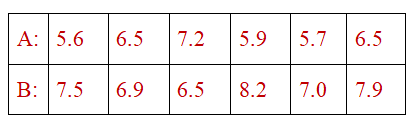
图片来源:作者本人制作
将两组数据输入软件用于记录数据的位置后,点击「Analyze」。需要注意的是,无论你选择全部还是部分数据,GraphPad Prism 都会对所有的数据进行分析。

图片来源:软件截图
点击后,会出现如下的对话框,这时候弹出对话框的左上角会默认 Built-in analysis,我们不要去更改它。
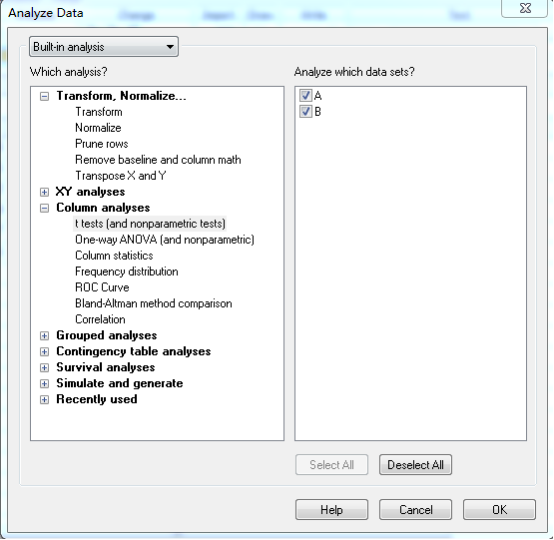
图片来源:软件截图
对话框左侧,为各种分析方式,我们根据我们需要的分析类型进行选择即可。分析类型选项通常根据它们关联的数据表类型进行分组,你可以更改为自己想要的分析类型。
接下来,在对话框右侧选择数据组进行分析,默认情况下,GraphPad Prism 会分析一个表中的所有数据组,你也可以取消一些数据组,将它们从分析中去除。
2. 分析参数对话框
由于每个分析类型对话框都具有其自身的参数对话框,在选择分析方式的时候,如果不能确定哪种更适合,可以在上一个对话框中点「OK」后,在接下来弹出的对话框中点击「Learn」,就可以进入帮助界面了。
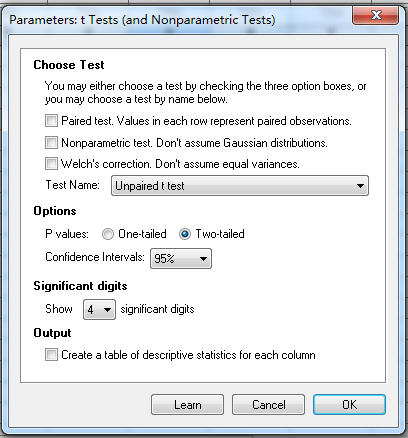
图片来源:软件截图
3. 查看结果
而有些结果以多个子页呈现,使用左侧的导航栏或底部的导航工具栏,选择一个子页。
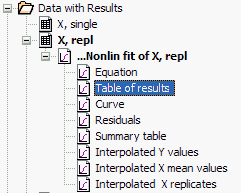
图片来源:软件截图
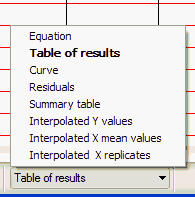
图片来源:软件截图
GraphPad Prism 工具栏中的 Interpret 部分,点击「Analysis checklist」按钮,可以帮助你解释结果。
如下图所示,你可以直观的得到通过正态分布检验、t 检验、单因素方差分析等分析方式得到的结果,此时你只需要按照你的需求记录结果就好。
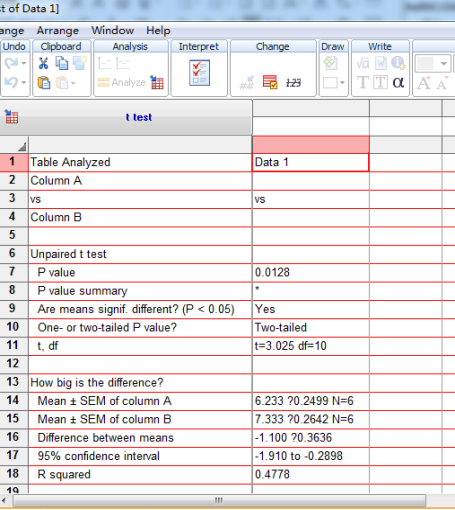
图片来源:软件截图
第二部分:该软件常用的其他功能
当查看完一个分析结果后,如果想更改分析的数据或分析类型,可以在任意结果表的左上方,点击「Results」按钮,打开 Analysis Parameters 对话框,可以更改分析参数或想分析的数据表和数据组。
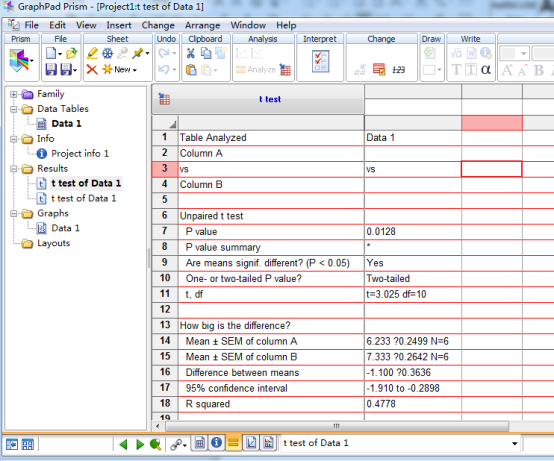
图片来源:软件截图
工具栏中的两个按钮也可以做到:

Analysis 可用来更改分析参数

Change 可用来更改将要分析的数据表和数据组
2. 更新和冻结分析结果
GraphPad Prism 将分析结果与数据相连接,如果更新了数据,GraphPad Prism 将自动重新计算分析并更新结果。它也将更新任何嵌入到图上的结果表,或者任何与对话框挂接的结果值。
简而言之。如果更改了数据,分析结果也将更新。
① 当删除一个数据表时,结果将发生什么变化呢?
当删除一个数据表时,所有相关的结果将变得孤立,在 GraphPad Prism 窗口底端的棒上,将看到单词「orphaned」。当数据表消失时,可以查看孤立的结果,但不能更改参数。
② 如何冻结结果,使数据改变时结果不变?
如果不想数据更改时,结果自动更新,点击工具栏中的 Sheet 部分的按钮。再点击一次则可以解冻。
此功能常用于将一些极端值排出去前,想要冻结结果,然后重复分析,并在项目前有两份结果。


图片来源:软件截图
3. 如何在分析中将一些数据点排除在外?
如果在分析数据和作图时,不想将某些数据纳入,则选中这些数据,点击工具栏 Change 部分的 Exclude 按钮,此时排除的值将以蓝色斜体出现在数据表中,且在分析和作图时不可见。再次选择并点击按钮,则将其重新纳入。
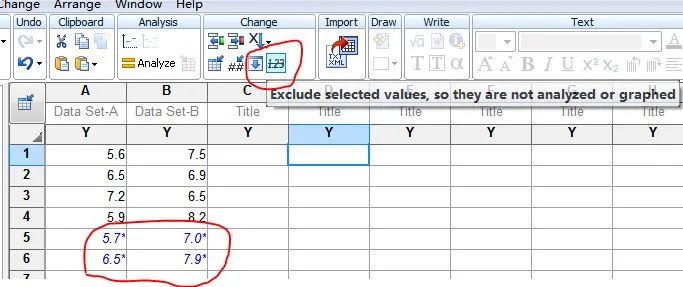
图片来源:软件截图
4. 在图上呈现统计结果
① 如何将部分统计结果显示在图上呢?
你可以将一张结果表上的任何部分复制并粘贴到一张 Prism 图或排列图中,如果编辑数据或改变分析参数,结果将会更新。如下图所示。

图片来源:软件截图
② 那么如何改变嵌入表格的外观?
只需双击嵌入表格,打开一个对话框,即可以调整字体、边框等。
③ 如何复制单个数值,比如 P 值在图例或文本框中使用?
当你复制一个表格的单个单元时,在粘贴时将出现两种选择。
粘贴为文本:首先使用 Prism’s Text 工具生成一个文本框,然后将结果表值粘贴上去。

图片来源:软件截图
在这种情况下,复制的值将会以文本形式粘贴,与分析不再有链接。
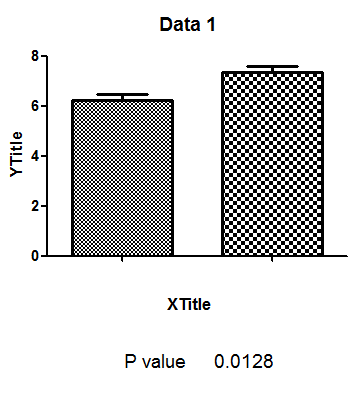
图片来源:软件截图
粘贴为链接——如果直接粘贴到图或构图上,将粘贴了一个嵌入的表格,此时如果结果重新计算将自动更新。
以上就是利用 GraphPad Prism 分析数据时常用到的功能,希望能够给各位同僚带来些许帮助。
丁香科研精品技能课 1 分钱学
内含外泌体、SCI 写作、文献检索
综述指导教学等海量科研课
👇👇👇